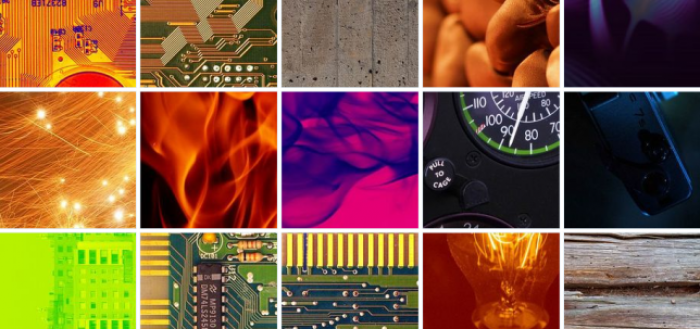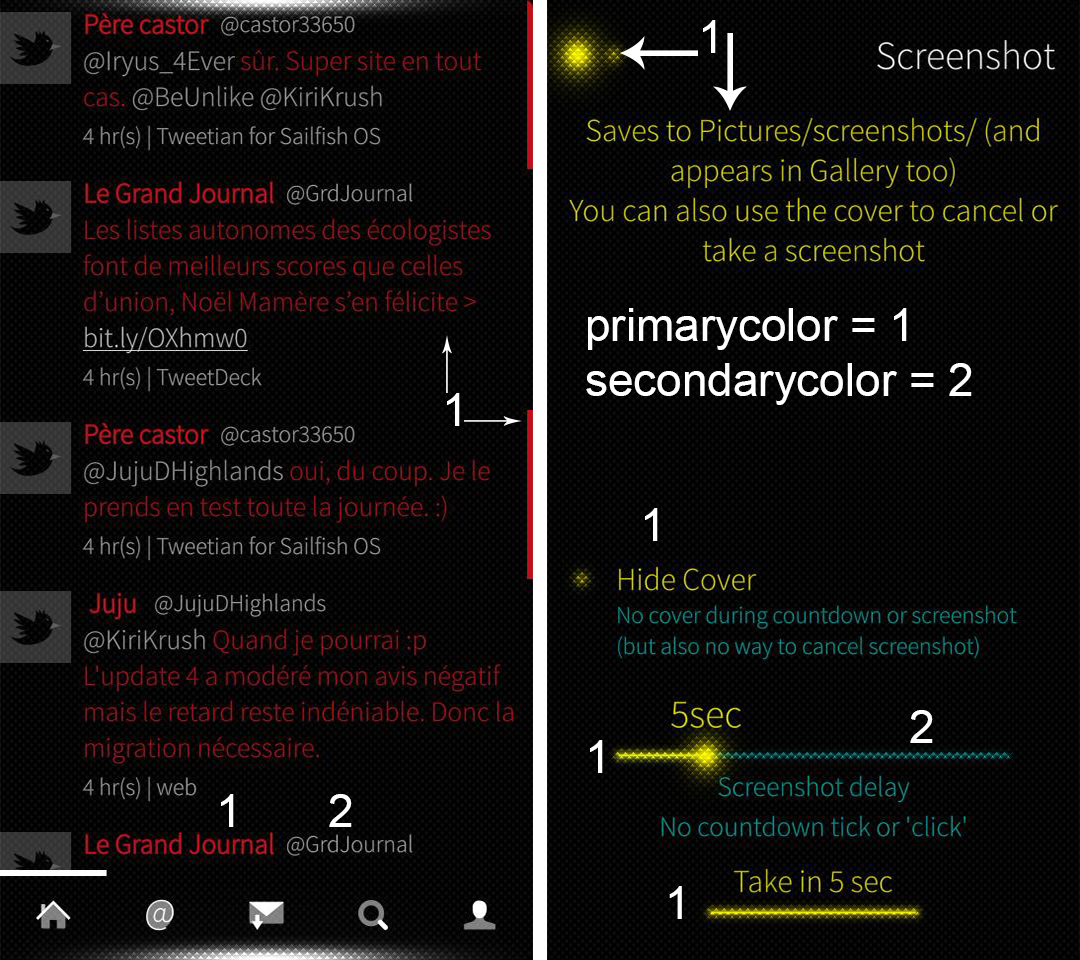Bonjour à tous et bienvenue dans la section lifting.
Je me présente, KiriKrush, passionné par le « lifting » du Jolla (aussi N9). J’ai fait mes débuts (erreurs incluses) avec le nokia N9 dans le but de découvrir l’environnement des images, des icônes, du démarrage et de l’arrêt du téléphone. La raison pour laquelle je pratique ça est la suivante : j’aime changer l’environnement visuel du téléphone selon mon humeur. Après avoir « travaillé » pour moi, j’ai eu envie de partager mes connaissances, minim soient-elles avec vous. Le Jolla est le successeur du N9 en plusieurs points, et ici, dans cette section, nous aborderons ensemble plusieurs aspects du « lifting ».
Avant d’aller plus loin pour les personnes ne connaissant pas le Jolla, je vous recommande d’aller faire un tour sur l’article de JujuDesHighLands pour savoir ce qu’il en est. Pour ceux qui ont déjà le téléphone vous pouvez poursuivre la lecture :p
Pourquoi « lifting » ?
Ce mot sert de manière général pour la refonte d’un visage, tirer sur certains aspect du visage et voir même sur des endroits précis. Dans notre cas avec le Jolla, ce mot est approprié car nous modifierons certains traits de son visage. Il sera beau, chacun pourra avoir SA personnalisation. Chacun des utilisateurs se sentira Unlike par rapport à un autre.
Ensemble, j’espère que nous discuterons, partagerons et créerons le plus de choses possible concernant ce domaine. Comme dis plus haut, il y a plusieurs aspects dans le lifting du Jolla (je reste avec les mots anglais pour que nous ayons l’habitude de travailler et ainsi ne pas commettre d’erreur lors des injections ; j’aime bien ce mot « injection »):
- Ambience
- Icôns
- Startup/Shutdown (Démarrage/Arrêt)
Commençons par les « Ambience »
Avant toute chose, je tiens à vous rappelez que je ne serai pas responsable des problèmes qui vous arriveront. Bien entendu, nous sommes aussi là pour s’entraider dans certaines situations. A vos risques et périls.
Comme vous le savez tous, le mode ambience (j’insiste sur le « e » à ambience, vous comprendrez par la suite) permet, à la manière d’un caméléon, d’adapter la couleur de l’UI par rapport à l’image mis en fond d’écran.
A savoir que par défaut quand il ne trouve pas le pixel lui permettant d’instaurer une couleur appropriée à votre image, il vous mettra du orange foncé/marron. Il faut avouer avec une image noire et blanche, ça fait moche.
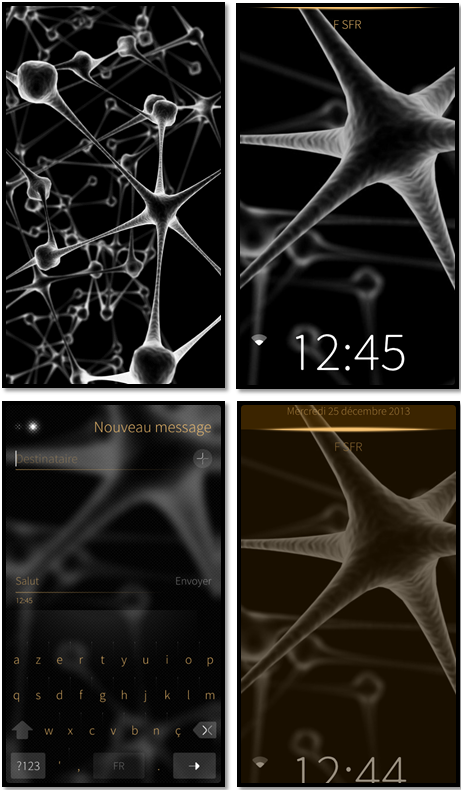
Prenons une image verte, une que j’aime bien. Appliquez-lui l’ambiance et vous verrez un vert clair. Je n’aime pas ce vert mais j’aimerai autre chose à la place… Du blanc pas trop blanc.
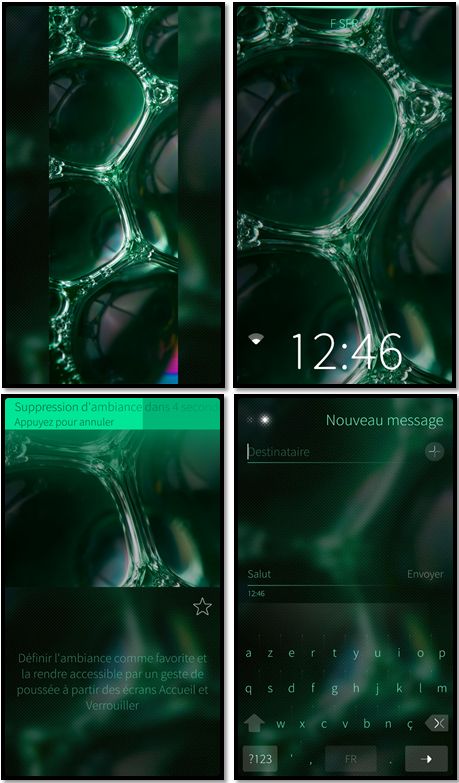
Il vous faut 3 choses :
- 1 Jolla (c’est pas cher… 400€)
- Les codes couleurs > http://www.code-couleur.com/
- Le terminal du Jolla
Les ambiances sont placées dans le dossier « ambience » qui se trouve par le chemin suivant :
/usr/share/ambience/
A cet endroit vous trouverez les dossiers des ambiances pré-installées.
Je vais prendre l’exemple du dossier camera. Dedans se trouvent 1 fichier + 1 dossier :
- camera.ambiance (Le fichier)
- images (Le dossier dans lequel se trouve ambience-camera.jpg)
Lancer le terminal (gardez le ouvert en arrière-plan) en mode devel-su (pw : rootme) :
cp /usr/share/ambience/camera/camera.ambience /home/nemo/Desktop cp /usr/share/ambience/camera/images/ambience-camera.jpg /home/nemo/Desktop
Avec un éditeur de texte, ouvrez le fichier « camera.ambience » et vous verrez ceci :
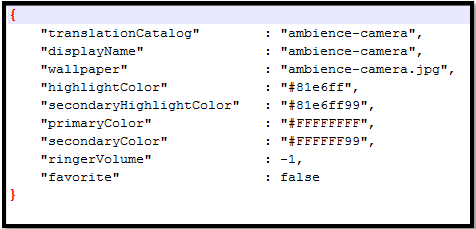
Le « ringerVolume » correspond au volume général mais « -1 » …Je ne sais pas. Peut être que c’est un niveau de son en dessous de zéro ou autre chose (si quelqu’un sait, je me ferai un plaisir d’ajouter la signification) . Si vous mettez true pour « favorite » vous aurez l’ambiance en favoris…
EDIT 03/04/2014 : On me dit dans l’oreillette que le -1 du ringer volume sert à mettre le volume de l’ambience comme celle par défaut dans le réglage général des sonneries. Merci Père Castor !
L’idéal pour ne pas se perdre est de travailler comme sur le fichier. L’image copiée est là pour montrer sa taille réel et de copier sa résolution.
Revenons sur l’image verte. Vous pouvez rogner l’image à votre guise. Pour ma part j’ai pris la même que ambience-camera.jpg : 540*1600. Puis j’ai renommé l’image en « ambience-bulle.jpg »
Maintenant il faut faire comme dans le fichier camera.ambience et changer les lignes (allez sur le site code couleur):
- highlightColor
- secondaryHighlightColor
Je ne vous cache pas que lorsque je mets 2 couleurs différentes, je ne vois pas la différence. Vous pouvez aussi faire les manipulations sur toutes les autres lignes et partager les changements =D.
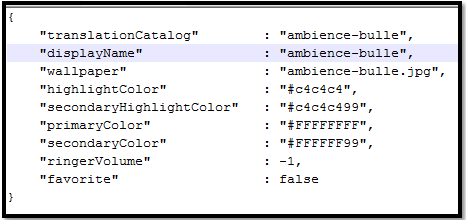
<EDIT le 28/03/2014>
Père Castor a exploité le fichier et a trouvé l’utilité des autres lignes :
secondaryhighlightcolor permet de modifier la couleur d’un appui long.
primarycolor permet de modifier la couleur de la police utilisée pour le nom des appli, le texte des sms, la couleur de l’écran de saisi du code pin, les touches du clavier….
secondarycolor permet de modifier la couleur des scrolling utilisés pour la luminosité, le texte en police plus petite. Par exemple sur Mitakuuluu, le nom du correspondant est géré par primarycolor, son statut par secondarycolor.
Voici 1 image expliquant les faits :
Merci à Castor de son intervention. D’ailleurs je vous propose d’essayer personnellement les modifications.
Cependant notez ceci : cette modification peut ne pas fonctionner correctement selon certaines applications qui peuvent imposer leur primarycolor et secondarycolor. </EDIT>
Bien après avoir choisi votre couleur et enregistré le fichier en bulle.ambience dans le dossier Desktop, il faudra « l’installer ».
Dans le terminal (je vous conseille de rester toujours en devel-su pour éviter des blocage) il faut créer un dossier « bulle », pour y mettre le fichier édité et l’image, qui se trouve dans le dossier ambience:
cd /usr/share/ambience mkdir bulle
Dans le dossier bulle créez le dossier « images »
cd bulle mkdir images
Bien maintenant copiez le fichier bulle.ambience dans le dossier bulle :
cp /home/nemo/Desktop/bulle.ambience /usr/share/ambience/bulle cp /home/nemo/Desktop/ambience-bulle.jpg /usr/share/ambience/bulle/images
Méthode « avancée » :
Vous pouvez créer la suite de dossier sur pc et utiliser cp –r pour copier le répertoire et sous répertoire.
cp –r /home/nemo/Desktop/bulle /usr/share/ambience
ATTENTION : un seul tiret avant le “r”
Redémarrer votre téléphone et vous verrez dans la galerie/ambiance votre ambiance à vous qui sera séparer du dossier « photos ».
Par contre en mettant en favoris vous n’aurez pas les options d’ambiances (volume, sonnerie…).
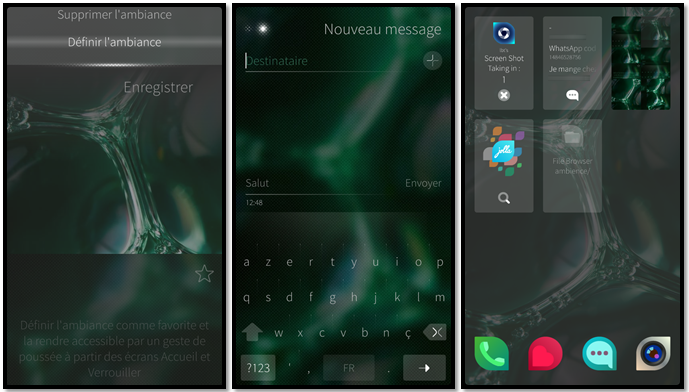
Il y a une méthode aussi du fameux pixel :
http://reviewjolla.blogspot.fi/2013/12/jolla-howto-make-your-own-ambience-with.html
Parano du pixel, je n’avais pas envie de toucher aux pixels de mes images. Puis c’est sympa de voir la possibilité de customisation du Jolla.
Quelques tweets (les messieurs se reconnaitront, ils m’ont inspiré) ont fusé concernant le sujet du rognage et ambiance. J’espère que ça vous motivera à trouver d’autres choses à customiser.
Absence d’ambience : Ne faîtes pas les manipulations ci-dessous avec l’ambience choisi dans le téléphone (pour éviter des conflits).
Avant d’injecter les fichiers dans le téléphone, vérifier que vous avez bien un « e » à ambiEnce et non un « a » (je vous avais prévenu de l’intérêt à travailler avec les termes en anglais).
- Supprimer les dossiers que vous avez créés :
rm –r [NOM]
- Redémarrer
- Recréer un dossier voulu et remettez les fichiers comme indiqué plus haut.
- Redémarrer
Des Wallpapers pour votre Jolla.
Je vous propose mes images sur le site flickr que je mets à jour de temps en temps avec des nouveautés.
Et bien entendu, je vous recommande de partager les vôtres pour que nous ayons beaucoup plus de choix.
Voilà pour la première partie, qui explique comment fonctionne l’ambience dans une certaine mesure. Dans la seconde partie lié à l’ambience je vous invite aussi à regarder l’article qui présente l’application Ambience Copier de Schturman.
Je vous remercie à tous d’avoir lu cet article et espère vous avoir donné de la pêche pour customiser une partie de votre Jolla.
Kiri
Je suis passionné de jeux vidéo (principalement FPS et simulation auto) et de High-Tech, ce que le monde définit avec le mot « Geek ».
Les derniers articles par Kiri (tout voir)
- Overclocking : Contrôler la stabilité de son PC avec OCCT - 21 mai 2014
- Jolla : Raccourci carte SD dans un OS - 17 mai 2014
- Jolla : Les Icônes - 24 avril 2014